Wurden bereits Firmen / Mandanten angelegt, erscheint nach dem Start die folgende Eingabemaske zum Öffnen von bestehenden Mandanten bzw. zum Einrichten weiterer Mandanten:
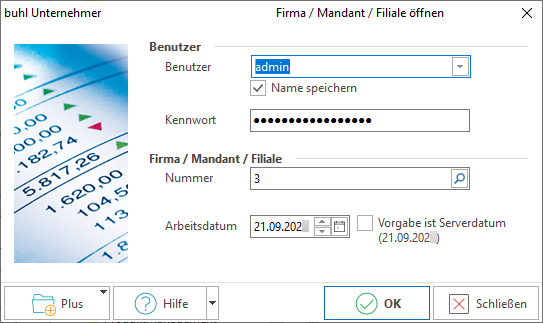
Diese Eingabemaske gliedert sich in die Abschnitte Benutzer und Firma / Mandant / Filiale.
Bereich „Benutzer“
Hier geben Sie Ihren Anmeldenamen und das Kennwort ein. Der Anmeldename wird vom System vorgeschlagen und direkt aus Windows ausgelesen. Durch die Eingabe eines Kennwortes schützen Sie Ihre Daten vor unberechtigtem Zugriff.
Info:
- Das Kennwort darf aus allen verfügbaren Zeichen (auch Sonderzeichen) bestehen
- Die maximale Länge für das Nutzer-Kennwort sind 15 Zeichen
- Ein Administrator kann Kennwörter bis 50 Zeichen hinterlegen
Beachten Sie:
Bewahren Sie das Kennwort an einem sicheren Platz auf, da nach der Eingabe eines Kennwortes alle Daten verschlüsselt werden und Sie ohne Ihr Kennwort keine Zahlenwerte mehr erhalten.
Ist die maximale Anzahl der Benutzer erreicht, ist ein Anmelden nicht möglich.
Bereich „Firma/Mandant/Filiale“
Hier erwartet das Programm von Ihnen die Angabe, mit welchem Mandant gearbeitet werden soll.
Sind mehrere Mandanten angelegt worden, können Sie mit der Schaltfläche: SUCHEN eine Übersicht aller vorhandenen Einträge aufrufen. Haben Sie den gewünschten Mandanten ausgewählt, kann dieser durch Betätigen der Schaltfläche: ÜBERNEHMEN in das Feld Mandantennummer übernommen werden.
Was ist bei der Eingabe des Arbeitsdatums zu beachten?
Beim Erstaufruf wird dieses Feld aus gutem Grund leer sein. Mit dem Datum legen Sie fest, in welcher Abrechnungsperiode das Programm das erste Mal gestartet wird.
Beachten Sie:
Vergeben Sie also jenes Datum, welches als erstes Arbeitsdatum gewünscht wird. Nur so haben Sie die Möglichkeit, nachträglich Belege zu erfassen. Überlegen Sie sich gut, welches Datum zu vergeben ist, da ein Rückdatieren aus rechtlichen Gründen nicht zulässig ist.
Sind alle Eingaben korrekt erfolgt, so bestätigen Sie diese mit „OK“.
Möchten Sie im Feld: „Arbeitsdatum“ das Systemdatum Ihres Computers benutzen, so aktivieren Sie die Checkbox „Vorgabe ist Serverdatum“. Durch Wahl dieser Option übernimmt die Software beim Programmstart automatisch das im Rechner hinterlegte Datum. Problematisch allerdings immer dann, wenn Sie beispielsweise Anfang Mai die Aprilabrechnung fahren. Da das System grundsätzlich auf diesen Wert zurückgreift, kann es dazu kommen, dass beispielsweise auf den April Listen bereits ein Mai Datum erscheint.
Beachten Sie:
In einem Netzwerk wird auf jeder Workstation bei der Mandanteneingabe als Arbeitsdatum das Rechnerdatum des Servers eingesetzt. Legt der Anwender neue Datensätze wie Adressen, Vorgänge usw. an, so wird für das Erstellungsdatum dieser Datensätze auf das Rechnerdatum des Servers zugegriffen. Das Mandantendatum wird hingegen z. B. bei der Neuanlage eines Vorgangs für das Vorgangsdatum und somit auch als Buchungsdatum verwendet. Folglich hat das lokale Systemdatum jeder Workstation keine Auswirkungen.
Sind alle Eingaben korrekt erfolgt, so bestätigen Sie diese mit OK.
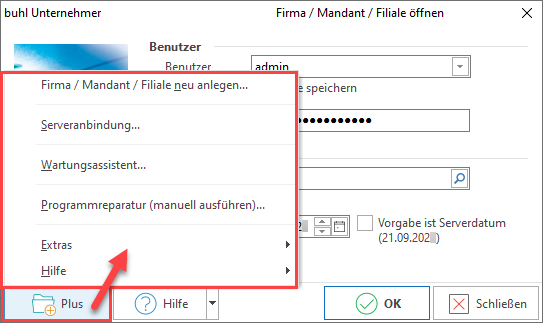
Über die Schaltfläche: PLUS erreichen Sie u.a. nachfolgende Menüeinträge:
- FIRMA/MANDANT/FILIALE NEU ANLEGEN
- SERVER ANBINDUNG
- WARTUNGSASSISTENT
- PROGRAMMREPARATUR (MANUELL AUSFÜHREN)
- EXTRAS
- HILFE
